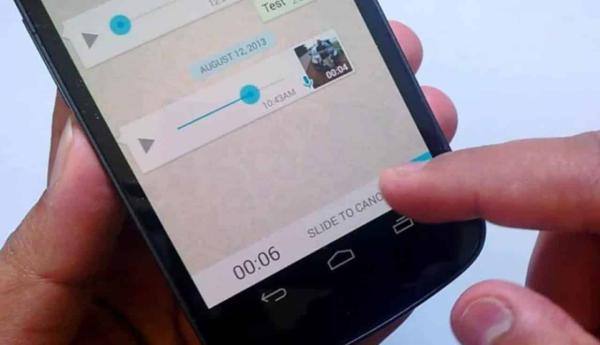خصائص في واتساب تسهل استخدامه.. هل تعرفها؟

لأكثر من مليار شخص على مستوى العالم، يعد تطبيق واتساب WhatsApp أحد أكثر التطبيقات قيمة في السوق.
لقد جعل التواصل مع في جميع أنحاء العالم أسهل، وهو خدمة فورية لا تتطلب سوى اتصال بالإنترنت، ولا توجد رسوم تسجيل أو تكلفة مرتبطة مستمرة.
واجهة التطبيق تعرض الوظائف الأساسية بطريقة سهلة الاستخدام بشكل لا يصدق، ويستخدم واتساب على نطاق واسع لهذا السبب على وجه التحديد.
ويتضمن تطبيق واتساب العديد من الاستخدامات أكثر مما تراه العين في البداية، بحسب ما يوضح موقع MailOnline.
1. تثبيت الأصدقاء المهمين والمحادثات الجماعية
بالنسبة لأولئك منا الذين يشتهرون بترك الرسائل دون إجابة لفترة طويلة جدًا لتبرير الرد، فإن واتساب لديه ميزة قد تكون في متناول اليد.
فمن الممكن تثبيت محادثات معينة في الجزء العلوي من التطبيق، مما يعني أنها الأولى التي تراها حتى فوق الرسائل الجديدة وغير المقروءة.
لفعل هذا:
iOS: اسحب من اليسار إلى اليمين، واضغط على “تثبيت الدردشة”.
Android: اضغط لفترة طويلة على الدردشة، واضغط على الدبوس في الجزء العلوي من الشاشة.
2. قراءة الرسائل في “وضع التخفي الفائق”
هناك عدة أنواع مختلفة من الحيل المستخدمة لتجنب السماح للشخص الموجود على الطرف الآخر من الرسالة بمعرفة أنك رأيت ما أرسله.
أحد هذه الخيارات هو الضغط باستمرار على الرسالة عند ظهورها في شاشة أيفون iPhone المقفلة.
سيؤدي القيام بذلك إلى سحب معاينة للنص الكامل، مما يسمح لك بقراءته دون فتح الرسالة على الإطلاق.
3. تسريع تشغيل الرسالة الصوتية
إذا كنت تواجه صعوبة في الجلوس أثناء الاستماع إلى الملاحظات الصوتية، فهذه هي الحيلة المناسبة لك.
يوفر واتساب خيارًا لتسريع تشغيل الرسالة الصوتية التي تتلقاها، إما بمقدار 1.5x أو 2x.
القيام بذلك لا يغير طبقة الصوت أو الصوت، بل يغير السرعة فقط.
يمكن تحقيق ذلك من خلال الوصول إلى الدردشة المحددة، والضغط على أيقونة التشغيل بجوار الرسالة، والضغط على أيقونة 1x التي تظهر حتى ترتفع تدريجياً.
وإذا قمت بالنقر فوقها عدة مرات، فستعود إلى السرعة العادية.
4. النسخ الاحتياطي للمحادثات إلى البريد الإلكتروني
يوفر واتساب ميزة لعمل نسخة احتياطية من المحادثات عن طريق إرسالها مباشرة إلى عنوان بريد إلكتروني.
للقيام بذلك، افتح الدردشة التي تحاول حفظها، وانقر على الخيارات، متبوعة بالمزيد، ثم “الدردشة عبر البريد الإلكتروني”.
يمكن إرسال ما يصل إلى 40000 رسالة من الدردشة في أي وقت، مع ملفات الوسائط أو بدونها.
5. تغيير خلفية واتساب WhatsApp
ويوفر واتساب لجميع المستخدمين خلفية خلفية قياسية لكل دردشة.
لتخصيص هذا ، هناك خياران؛ الأول هو تغيير الخلفية لجميع الدردشات من خلال الانتقال إلى الإعدادات والدردشات و”خلفية الدردشة” ثم اختيار الخيار الذي يسمح بلون أو صورة ثابتة من مكتبتك الخاصة.
بدلاً من ذلك، لتغيير الخلفية لمحادثة واحدة محددة، انقر فوق المحادثة التي تأمل في تغييرها، واضغط على أيقونة “الخلفية والصوت”، متبوعة بخيارات “التغيير” أو “اختيار خلفية جديدة”.
6. تمييز الرسائل بنجمة
تتيح وظيفة الرسائل “النجمة” للمستخدمين وضع إشارة مرجعية على الرسائل الرئيسية التي من المحتمل أن يعودوا إليها.
هذا يوفر عملية البحث باستخدام الكلمات الرئيسية.
iOS: يمكن العثور على الرسائل المميزة بنجمة من خلال وظيفة الإعدادات.
Android: اضغط على “المزيد من الخيارات” ثم “الرسائل المميزة بنجمة”.
7. تسجيل الرسائل الصوتية بدون استخدام اليدين
بينما يستخدم العديد من الأشخاص الملاحظات الصوتية على التطبيق ، لا يدرك البعض أن هناك طريقة لتسجيل رسالة صوتية بدون استخدام اليدين.
للقيام بذلك ، يجب على المستخدم الضغط باستمرار على أيقونة الميكروفون والتمرير لأعلى ، مما يؤدي بشكل أساسي إلى ‘قفل’ وظيفة التسجيل.
عند الانتهاء ، يتعين على المستخدم ببساطة الضغط على إرسال.
8. معرفة بالضبط متى تمت قراءة رسالتك
في حين أنه من المعروف جيدًا أن العلامات الرمادية تعني التسليم والقراءة المتوسطة الزرقاء ، إلا أن هناك وظيفة أقل شهرة تعطي الطابع الزمني الدقيق الذي تم فتح الرسالة فيه.
للوصول إلى هذا ، افتح أي دردشة ، وانقر مع الاستمرار فوق رسالة أرسلتها ، ثم اضغط على المعلومات أو زر ‘i’ من شريط الإجراءات أعلى الهاتف. هذا يجب أن يطرح معلومات محددة.
9. إخفاء الإخطارات من شاشة القفل الخاص بك
يعني منع ظهور الإشعارات عندما يكون الهاتف مقفلاً أنه لا توجد إمكانية لتعثر شخص آخر عبر رسالة لم تقرأها بعد.
في قسم الإعدادات في التطبيق، هناك خيار لإيقاف تشغيل الإشعارات تمامًا.
10. إيقاف معاينات الرسائل
في بعض الظروف، قد ترغب في أن يتم تنبيهك إلى أن شخصًا ما قد أرسل إليك رسالة، ولكن لا تريد أن تكون الرسالة بأكملها مرئية على شاشة القفل الخاصة بك.
لتحقيق ذلك، اتبع الخطوات المذكورة أعلاه، ولكن بدلاً من إيقاف تشغيل الإشعارات، قم ببساطة بإيقاف تشغيل معاينات الإشعارات.
11. إرسال موقعك إلى جهة اتصال
يمكنك ‘إسقاط’ موقعك في رسالة إلى صديق ، مما سيسمح له بتتبع هاتفك عبر التطبيق.
هناك ثلاث فترات للاختيار من بينها؛ 15 دقيقة، ساعة واحدة أو ثماني ساعات.
iOS: اضغط على دردشة معينة، اضغط على زر + الموجود على اليسار ، اضغط على “الموقع” متبوعًا بـ “مشاركة الموقع المباشر”، وحدد المدة الخاصة بك
Android: اضغط على دردشة معينة ، اضغط على صورة مشبك الورق على اليمين، اضغط على ‘الموقع’ متبوعًا بـ”مشاركة الموقع المباشر”، وحدد المدة الخاصة بك
12. حذف الصور أو ملفات GIF أو الرسائل على الفور من دردشة معينة
من الممكن حذف أنواع مختلفة من الوسائط من محادثات معينة بسرعة وسهولة.
على سبيل المثال، يمكنك إزالة جميع الصور مع الاحتفاظ بجميع الرسائل النصية والعكس.
للقيام بذلك ، قم بالوصول إلى الإعدادات، متبوعًا بخيار التخزين والبيانات، انقر فوق “إدارة التخزين”، ثم “حدد جهة اتصال”، و “إدارة”، و”تحديد”، ثم حدد مربعات كل وسائط تريد حذفها . للإنهاء ، انقر فوق رمز السلة.
13. إخفاء الدردشات من قائمة المحادثات الخاصة بك
هناك أوقات قد تشعر فيها بالملل من رؤية محادثة في سجل رسائلك، لكنك لست مستعدًا لحذف سلسلة المحادثات تمامًا.
وتعد وظيفة “الإخفاء” مفيدة للغاية بعد نص مخمور أو خطأ محرج بشكل خاص.
إذا قمت بالنقر مع الاستمرار على الدردشة، فسيتم إعطاؤك خيارًا في الزاوية اليمنى العلوية من التطبيق لـ “الأرشفة”.
للعثور على الرسائل المؤرشفة مرة أخرى، قم بالتمرير لأسفل إلى أسفل جميع الدردشات الخاصة بك وانقر فوق الزر “الدردشات المؤرشفة”.
14. إرسال صورة أو مقطع فيديو مختفي
على غرار SnapChat و Instagram، من الممكن إرسال صورة أو مقطع فيديو يختفي بمجرد مشاهدته مرة واحدة.
ويمكن أن يكون هذا مفيدًا بشكل خاص لإرسال معلومات حساسة أو خاصة، ولكن من الملاحظ أن المستلم لا يزال بإمكانه التقاط لقطة شاشة.
iOS: افتح دردشة، وانقر فوق الرمز+، وحدد صورة، ثم انقر فوق “1” بجوار سهم الإرسال الأزرق، ثم أرسل.
Android: افتح الدردشة، وانقر فوق رمز مشبك الورق، وحدد صورة، ثم انقر فوق “1” بجوار سهم الإرسال الأزرق، ثم أرسل.
15. طلب Face ID أو Touch ID لفتح التطبيق
هذه الخدعة متاحة فقط لمستخدمي iOS في الوقت الحالي، ولكنها تضيف عمقًا وطبقة إضافية من الأمان لحماية رسائلك.
عند تشغيل هذه الميزة، سيُطلب Face ID أو Touch ID للوصول إلى الرسائل حتى على هاتف غير مؤمّن بالفعل.
يمكن تحقيق ذلك من خلال زر الإعدادات، متبوعًا بالذهاب إلى الحساب والخصوصية وقفل الشاشة ثم التبديل إلى زر “طلب معرف الوجه”.
يمكن تشغيله على الفور، بعد دقيقة، بعد 15 دقيقة أو ساعة من عدم استخدامه.
16. تقليل بيانات الاستخدام
هناك حيلة لتقليل استخدام البيانات من خلال صفحة إعدادات WhatsApp.
يمكن تحقيق ذلك من خلال الوصول إلى الإعدادات واستخدام البيانات وإعدادات الاتصال وأخيراً تحديد الخيار الذي يقول ‘استخدام بيانات أقل’.
17. تشغيل اختفاء الرسائل
ستؤدي الرسائل المختفية إلى مسح سجلك مع جهة اتصال بعد 24 ساعة أو سبعة أيام أو 90 يومًا.
ويمكن استخدام الوظيفة لمحادثات محددة، ولكنها ليست آمنة من الفشل، حيث يمكن حفظ الرسائل في مكان آخر.
ولاستخدام الرسائل المختفية في محادثات معينة، افتح المحادثة التي تريد تشغيلها من أجلها، وانقر فوق اسم الشخص في الجزء العلوي وحدد خيار “اختفاء الرسائل”، ثم حدد المدة الزمنية.
ولجميع الدردشات، يمكن تشغيل الوظيفة في الإعدادات، من خلال زيارة قسم الحساب، متبوعًا بالخصوصية ثم خيار “مؤقت الرسائل الافتراضي”، ثم حدد المدة الزمنية المحددة.
18. البقاء متصلاً بالإنترنت حتى أثناء وجودك بعيدًا عن الهاتف
يحتوي WhatsApp على متصفح ويب يسمح للمستخدمين بتسجيل الدخول على جهاز كمبيوتر واستخدام الخدمة كالمعتاد.
بالنسبة للمواقف التي تكون فيها الهواتف محظورة أو مرفوضة -كما هو الحال في الفصل الدراسي أو بيئة العمل- فإن هذا يوفر حلًا بديلًا للرد على الرسائل في الوقت المناسب.
19. إخفاء العلامات الزرقاء
إذا كنت ترغب في تجنب السماح للأشخاص بمعرفة أنك فتحت رسالتهم ، فإن واتساب يسمح للمستخدمين بإيقاف تشغيل ميزة التجزئة الزرقاء.
ومع ذلك، عند القيام بذلك، ستمنع نفسك أيضًا من رؤية الوقت الذي يقرأ فيه الأشخاص رسائلك في المقابل.
للقيام بذلك، يقوم مستخدمو iOS و Android بالوصول إلى الإعدادات الخاصة بهم، والنقر فوق علامة تبويب الحساب متبوعة بالخصوصية، وإما تحديد “تبديل إيصالات القراءة” أو “إلغاء تحديد إيصالات القراءة”.
20. قلب الكلمات بخط عريض أو مائل
لوضع مزيد من التركيز على بعض الكلمات، يتوفر لمستخدمي واتساب خيار الكتابة بالخط المائل أو الغامق أو يتوسطه خط في رسائلهم.
لجعل كلمة غامقة، ما عليك سوى إضافة علامة النجمة (*) على جانبيها.
لجعل الخط مائلًا، أضف شرطة سفلية (_) إلى جانبي الكلمة أو العبارة.
المصدر: اليوم